advertisement
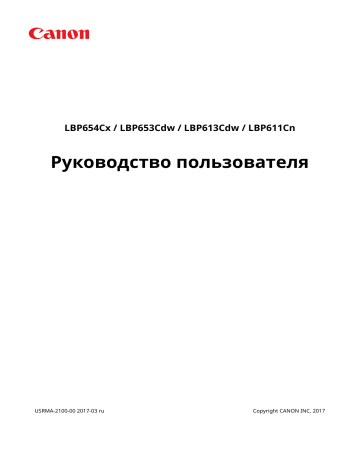
Управление аппаратом
Импорт и экспорт данных настроек
1RK8-052
Данные настроек аппарата можно сохранить на компьютере (экспорт). Данные, сохраненные на компьютере, также можно зарегистрировать в аппарате (импорт). Данные, экспортированные из этого аппарата, можно импортировать на другой аппарат такой же модели. Это позволяет легко копировать различные данные настроек на несколько аппаратов. Для этого нужно войти в систему в режиме администратора.
Экспорт данных настроек(P. 288)
Импорт данных настроек(P. 289)
Не выключайте аппарат до завершения импорта или экспорта.
● Для завершения процесса может потребоваться несколько минут. Выключение аппарата во время процесса импорта/экспорта может привести к повреждению данных или аппарата.
Не используйте аппарат во время импорта или экспорта
● Перед импортом или экспортом убедитесь, что ни один документ не находится в процессе печати.
●
Настройки, которые невозможно импортировать или экспортировать, описаны в разделе Список
● Данные настроек можно также импортировать с устройства памяти USB и экспортировать на такое
устройство с помощью панели управления аппарата. <Импорт/Экспорт>(P. 425)
● Дополнительные сведения о базовых операциях, которые требуется выполнить при настройке
аппарата из Удаленного ИП, см. в разделе Настройка параметров меню с помощью Удаленного
Экспорт данных настроек
Можно экспортировать данные настроек аппарата и сохранить их в компьютере. Рекомендуем регулярно сохранять важные настройки.
1
Запустите Удаленный ИП и войдите в систему в режиме администратора
системы. Запуск Удаленного ИП(P. 277)
2
Нажмите [Настройки/Регистрация] на странице портала. Экран Удаленного
3
Выберите [Управление данными] [Экспорт].
4
Укажите пароль шифрования.
288
Управление аппаратом
[Пароль шифрования]
Введите пароль для шифрования экспортируемых данных, используя алфавитно-цифровые символы.
Подтвердите пароль в поле [Подтвердить]. Пароль для шифрования требуется для экспортирования данных.
●
Пароль требуется при импорте экспортированных данных. Импорт данных настроек(P. 289)
5
Щелкните [Начать экспорт].
6
Следуйте инструкциям на экране, чтобы указать место сохранения экспортированных данных настроек.
➠ Данные настроек сохранены.
Импорт данных настроек
Загрузите (импортируйте) данные, экспортированные из аппарата. Можно также импортировать данные настроек с другого аппарата, если он той же модели, что и ваш аппарат.
1
Запустите Удаленный ИП и войдите в систему в режиме администратора
системы. Запуск Удаленного ИП(P. 277)
2
Нажмите [Настройки/Регистрация] на странице портала. Экран Удаленного
3
Выберите [Управление данными] [Импорт].
4
Укажите файла для импорта и введите пароль.
289
Управление аппаратом
[Путь к файлу]
Щелкните [Обзор] и выберите файл.
[Пароль дешифрования]
Введите пароль, который был задан при экспорте настроек.
5
Щелкните [Начать импорт].
6
Щелкните [OK].
➠ Выбранные данные настроек будут загружены в аппарат.
7
Щелкните [OK].
➠ Если на шаге 4 флажок [Настройки/Регистрация] установлен, то аппарат автоматически перезапустится.
290
Управление аппаратом
Обновление встроенного программного обеспечения
1RK8-053
Для встроенного программного обеспечения выберите способ обновления в зависимости от состояния установки аппарата. Предусмотрено два способа обновления: один заключается в доступе к новейшей версии встроенного программного обеспечения по Интернету с аппарата и выполнение обновления, если текущая установленная в аппарате версия не является новейшей; второй способ заключается в доступе к новейшей версии встроенного программного обеспечения по Интернету с компьютера и выполнение обновления с компьютера, если текущая установленная в аппарате версия не является новейшей. В средах, в которых невозможно подключение к Интернету по беспроводной локальной сети, устанавливайте соединение по проводной локальной сети или по USB и выполняйте обновление с компьютера.
Состояние установки аппарата Порядок установки обновления
Подключение по беспроводной локальной сети
Обновление по Интернету(P. 291)
Подключение по проводной локальной сети
Подключение USB
Обновление по Интернету(P. 291)
Обновление с компьютера(P. 293)
Обновление с компьютера(P. 293)
● В среде IPv6 выполнение обновления встроенного программного обеспечения невозможно. Заново установите соединение по USB и выполните обновление с компьютера.
Проверка версии встроенного программного обеспечения
● Версию встроенного программного обеспечения можно проверить с панели управления аппарата.
После завершения обновления встроенного программного обеспечения убедитесь, что оно
выполнено правильно. Проверка версии встроенного программного обеспечения(P. 293)
Обновление по Интернету
Для установки новейшей версии встроенного программного обеспечения можно обратиться к серверу Canon с аппарата.
◼
Модель с сенсорной панелью
1
Выберите <Обновить встроенное ПО> на экране Главный. Экран
➠ Выполняется проверка наличия новейшего встроенного ПО.
● Если отображается сообщение <Это последняя версия встроенной программы.>, обновлять встроенное программное обеспечение не требуется.
291
Управление аппаратом
2
При появлении экрана лицензии выберите <Accept>.
3
Выберите <OK>.
➠ После завершения обновления встроенного программного обеспечения аппарат автоматически перезапускается.
● Не выключайте аппарат во время выполнения перезапуска.
◼
Модель с черно-белым ЖК-дисплеем
1
Выберите <Меню> на экране Главный. Экран Главный(P. 107)
2
Выберите <Настройки управления>.
●
При появлении экрана входа в систему введите правильные идентификатор и PIN-код. Вход в
3
Выберите <Настр. удаленного ИП/обновление встр. ПО> <Обновить встроенное ПО>.
4
Выберите <Из Интернета>.
➠ Выполняется проверка наличия новейшего встроенного ПО.
● Если отображается сообщение <Это последняя версия встроенной программы.>, обновлять встроенное программное обеспечение не требуется.
5
Просмотрите сообщение и выберите <Да>.
6
При появлении экрана лицензии нажмите .
7
Выберите <OK>.
➠ После завершения обновления встроенного программного обеспечения аппарат автоматически перезапускается.
● Не выключайте аппарат во время выполнения перезапуска.
292
Управление аппаратом
Обновление с компьютера
После загрузки новейшей версии встроенного программного обеспечения с веб-сайта Canon воспользуйтесь программой User Support Tool для обновления встроенного ПО с компьютера. Порядок обновления встроенного программного обеспечения с компьютера см. в документе «Руководство по работе со средством
User Support Tool (Средством поддержки пользователей)», входящем в комплект встроенного ПО.
Чтобы перевести аппарат в режим ожидания обновления встроенного ПО
<Меню> <Настройки управления> <Лицензия/другое>/<Настр. удаленного ИП/ обновление встр. ПО> <Обновить встроенное ПО> <С компьютера> <Да>
Проверка версии встроенного программного обеспечения
1
Выберите <Меню> на экране Главный. Экран Главный(P. 107)
2
Выберите <Настройки управления>.
●
При появлении экрана входа в систему введите правильные идентификатор и PIN-код. Вход в
3
Выберите <Лицензия/другое>/<Настр. удаленного ИП/обновление встр. ПО>
<Обновить встроенное ПО>.
4
Выберите <Информация о версии>.
➠ Отображается текущая версия встроенного программного обеспечения.
293
Управление аппаратом
Инициализация настроек
Можно восстановить следующие параметры:
1RK8-054
Инициализация ключа и сертификата(P. 294)
Инициализация всех данных/настроек(P. 295)
Инициализация меню
Можно восстановить настройки аппарата ( Список меню настройки(P. 297) ). В зависимости от выбранных
настроек может потребоваться перезагрузка аппарата после инициализации.
<Меню> <Настройки управления> <Управление данными> <Инициализация меню> Выберите пункт, который требуется инициализировать <Да> При необходимости перезагрузите аппарат
● Можно восстановить настройки только для <Сеть> в <Настройки>.
<Меню> <Настройки> <Сеть> <Инициализация настроек сети> <Да> Перезагрузите аппарат
Инициализация ключа и сертификата
Можно восстановить настройки ключа и сертификата CA. Обратите внимание, что после инициализации все ключи и сертификаты CA, зарегистрированные в аппарате (за исключением предустановленных ключей и сертификатов CA) будут удалены.
● После инициализации функции, для которых требуются ключ и сертификат (например, зашифрованный обмен по TLS и IKE для IPSec), недоступны. Чтобы использовать эти функции, необходимо настроить параметры для ключа и сертификата и активировать функции еще раз.
<Меню> <Настройки управления> <Управление данными> <Инициализация ключа и сертификата> <Да>
294
Управление аппаратом
Инициализация всех данных/настроек
Это позволяет восстановить заводские значения по умолчанию для всех данных и настроек аппарата, включая журналы. Таким образом исключается утечка конфиденциальных данных при замене или утилизации аппарата. После завершения процесса инициализации аппарат автоматически перезагружается.
● Перед инициализацией убедитесь, что отсутствуют обрабатываемые или ожидающие обработки документы. При инициализации такие документы будут удалены.
● Чтобы использовать аппарат после инициализации, необходимо заново задать все настройки.
<Меню> <Настройки управления> <Инициализация всех данных/Настройки> <Да>
( ) <Да>
ССЫЛКИ
Задание ключа и сертификата для TLS(P. 248)
295
Список меню настройки
Список меню настройки
Список меню настройки
296
Список меню настройки
Список меню настройки
1RK8-055
Аппарат можно настроить в соответствии с условиями эксплуатации и вашими потребностями, задав
описываемые в этой главе параметры. Чтобы начать настройку, выберите <Меню> на экране Главный (
Экран Главный(P. 107) ). В этом разделе рассматривается, что можно настроить с помощью каждого из
пунктов меню настройки.
функции очистки аппарата.
<Настройки управления>(P. 418)
В этом разделе приводится описание настроек дисплея и сети.
В этом разделе описываются настройки для отдельных функций.
В этом разделе приводится описание управления информацией о пользователях и оборудовании, настроек защиты и т. п.
●
297
Список меню настройки
<Настройки>
Элемент
<Настройки отображения>(P. 299)
<Английская раскладка клавиатуры>(P. 303)
<Настройки таймера/ энергосбережения>(P. 304)
<Специальные возможности>(P. 331)
1RK8-056
Описание
В этом разделе приводится описание настроек, относящихся к просмотру экрана.
В этом разделе приводится описание параметров USB-клавиатуры.
В этом разделе приводится описание настроек таймера и энергосбережения.
В этом разделе приводится описание настроек сети.
В этом разделе приводится описание настроек USB и других связанных настроек.
В этом разделе приводится описание настроек специальных возможностей, таких как инверсия цветов экрана и время отображения сообщения.
В этом разделе приводится описание настроек громкости звука.
298
advertisement
Related manuals
advertisement
Table of contents
- 2 Содержание
- 8 Важные указания по технике безопасности
- 9 Установка
- 11 Источник питания
- 12 Обращение
- 15 Техническое обслуживание и осмотры
- 16 Расходные материалы
- 20 Настройка
- 21 Основные функции
- 22 Необходимая подготовка перед использованием
- 23 Предотвращение несанкционированного доступа
- 25 Установка с помощью руководства по установке
- 27 Настройка даты и времени
- 29 Настройка сетевой среды
- 31 Выбор проводной или беспроводной локальной сети
- 32 Подключение к проводной локальной сети
- 33 Подключение к беспроводной локальной сети
- 35 Настройка подключения с помощью функции WPS (режим нажатия кнопки)
- 37 Настройка подключения с помощью функции WPS (режим PIN-кода)
- 39 Настройка подключения путем выбора беспроводного маршрутизатора
- 42 Настройка подключения путем детального задания параметров
- 45 Проверка SSID и ключа сети
- 46 Настройка IP-адреса
- 47 Настройка адреса IPv4
- 50 Настройка адресов IPv6
- 53 Просмотр параметров сети
- 56 Настройка параметров связи с помощью компьютера
- 57 Настройка протоколов печати и функций WSD
- 60 Настройка портов принтера
- 63 Настройка сервера печати
- 66 Настройка аппарата для сетевой среды
- 67 Настройка параметров Ethernet
- 69 Изменение максимального блока передачи
- 70 Настройка времени ожидания при подключении к сети
- 71 Настройка DNS
- 75 Настройка SMB
- 77 Настройка WINS
- 79 Мониторинг и контроль аппарата с помощью SNMP
- 83 Прочие настройки сети
- 87 Установка драйверов
- 90 Основные операции
- 93 Компоненты и их функции
- 94 Передняя сторона
- 96 Вставьте запоминающее устройство USB
- 98 Задняя сторона
- 99 Внутренние детали
- 100 Универсальный лоток
- 101 Лоток для бумаги
- 103 Панель управления
- 107 Включение аппарата
- 108 Выключение аппарата
- 109 Выключение питания в определенное время
- 111 Использование панели управления
- 112 Основные экраны
- 113 Экран Главный
- 116 Экран <Монитор состояния>
- 119 Отображение сообщений
- 120 Основные операции
- 125 Ввод текста
- 129 Вход в систему аппарата
- 130 Загрузка бумаги
- 132 Загрузка бумаги в лоток
- 140 Загрузка бумаги в универсальный лоток
- 145 Загрузка конвертов
- 148 Загрузка уже отпечатанной бумаги
- 150 Определение формата и типа бумаги
- 151 Определение размера и типа бумаги в лотке
- 153 Определение размера и типа бумаги в универсальном лотке
- 155 Регистрация параметров бумаги по умолчанию для универсального лотка
- 158 Регистрация специального формата бумаги
- 160 Ограничение отображаемых форматов бумаги
- 161 Автоматический выбор подходящего источника бумаги для каждой функции
- 163 Настройка дисплея
- 164 Настройка экрана Главный
- 166 Изменение параметров по умолчанию для функций
- 167 Настройка звуковых сигналов
- 168 Переход в спящий режим
- 171 Печать
- 172 Печать с компьютера
- 175 Отмена печати
- 178 Проверка состояния и журнала печати
- 180 Различные способы печати
- 181 Печать документа с вводом PIN-кода (Защищенная печать)
- 182 Печать с помощью функции Защищенная печать
- 185 Печать с устройства памяти USB (печать с внешнего запоминающего устройства)
- 200 Прием интернет-факсов для печати
- 204 Связь с мобильными устройствами
- 205 Подключение с помощью мобильных устройств
- 206 Подключение через маршрутизатор беспроводной сети (Подключение LAN)
- 208 Прямое подключение (режим точки доступа)
- 213 Использование аппарата с помощью приложений
- 215 Использование AirPrint
- 220 Печать с помощью AirPrint
- 223 Если не удается воспользоваться функцией AirPrint
- 224 Использование Виртуальный принтер Google
- 227 Дистанционное управление аппаратом
- 229 Управление аппаратом
- 231 Настройка прав доступа
- 232 Настройка ИД и PIN-кода администратора системы
- 234 Настройка управления именем подразделения
- 240 Установка PIN-кода Удаленного ИП
- 242 Настройка параметров защиты сети
- 244 Ограничение связи посредством брандмауэра
- 245 Указание IP-адресов для параметров брандмауэра
- 248 Указание MAC-адресов для параметров брандмауэра
- 251 Изменение номеров портов
- 252 Настройки прокси
- 254 Задание ключа и сертификата для TLS
- 257 Создание ключа и сертификата для связи с сетью
- 260 Создание ключа и запроса на подпись сертификата (CSR)
- 263 Регистрация ключа и сертификата для связи с сетью
- 265 Настройка параметров IPSec
- 272 Настройка параметров аутентификации IEEE 802.1X
- 276 Ограничение функций аппарата
- 277 Ограничение печати с компьютера
- 278 Ограничение функций USB
- 280 Отключение соединения HTTP
- 281 Отключение Удаленного ИП
- 282 Управление аппаратом с компьютера (Удаленный ИП)
- 283 Запуск Удаленного ИП
- 286 Проверка состояния и журналов
- 291 Настройка параметров меню с помощью Удаленного ИП
- 294 Импорт и экспорт данных настроек
- 297 Обновление встроенного программного обеспечения
- 300 Инициализация настроек
- 303 Список меню настройки
- 304 <Настройки>
- 305 <Настройки отображения>
- 309 <Английская раскладка клавиатуры>
- 310 <Настройки таймера/энергосбережения>
- 317 <Сеть>
- 336 <Внешний интерфейс>
- 337 <Специальные возможности>
- 340 <Настройки громкости>
- 342 <Настройка/Обслуживание>
- 343 <Настройка качества изображения>
- 358 <Обслуживание>
- 360 <Настройки функций>
- 361 <Общее>
- 364 <Принтер>
- 411 <Прием>
- 413 <Доступ к файлам>
- 423 <Защищенная печать>
- 424 <Настройки управления>
- 425 <Управление пользователями>
- 426 <Управление устройством>
- 429 <Лицензия/другое>/<Настр. удаленного ИП/обновл. встр. ПО>
- 431 <Управление данными>
- 433 <Настройки защиты>
- 436 Обслуживание
- 438 Периодическая очистка
- 439 Наружная очистка
- 440 Чистка блока закрепления
- 441 Чистка ремня переноса (ITB)
- 442 Замена картриджа с тонером
- 447 Проверка оставшегося количества расходных материалов
- 448 Перемещение аппарата
- 450 Настройка качества печати
- 451 Настройка градаций
- 452 Коррекция «Несовпадения цветов при печати»
- 453 Настройка положения печати
- 455 Просмотр значения счетчика
- 456 Печать отчетов и списков
- 460 Расходные материалы
- 463 Устранение неполадок
- 465 Распространенные проблемы
- 466 Проблемы с установкой/настройками
- 470 Неполадки при печати
- 473 Печать выполняется неправильно
- 475 Неудовлетворительные результаты печати
- 486 Скручивание или заламывание бумаги
- 489 Бумага подается неправильно
- 490 Отображается сообщение или номер, начинающийся с символа «#» (код ошибки)
- 491 Меры по устранению для каждого сообщения
- 506 Меры по устранению для каждого кода ошибки
- 511 Устранение замятия бумаги
- 513 Замятие бумаги в основном блоке
- 516 Замятие бумаги в источнике бумаги
- 521 Если проблему не удается устранить
- 523 Приложение
- 525 Программное обеспечение сторонних производителей
- 526 Ключевые моменты функций
- 527 Забота об окружающей среде и экономия средств
- 528 Повышение производительности
- 530 Другие функции
- 532 Технические характеристики
- 533 Основной блок
- 536 Доступная бумага
- 540 Cassette Feeding Module-AF
- 541 Функции принтера
- 543 Функции управления
- 545 Системная среда
- 546 Сетевое окружение
- 547 Дополнительное оснащение
- 548 Дополнительное оборудование
- 549 Системные функции
- 551 Руководства и их содержание
- 552 Использование Руководство пользователя
- 553 Структура экрана Руководство пользователя
- 556 Просмотр руководства Руководство пользователя
- 558 Основные операции в среде Windows
- 565 Замечание
- 569 SIL OPEN FONT LICENSE